ポリシーにトラフィック管理アクションを追加する
トラフィック管理アクションを定義する した後、それを policy definition に追加します。すべての既存トラフィック管理アクションをポリシーの定義に追加することができます。
- ファイアウォール > トラフィック管理 の順に選択します。
トラフィック管理 ページが表示されます。 - トラフィック管理ポリシー リストから、1 つまたは複数のポリシーを選択します。
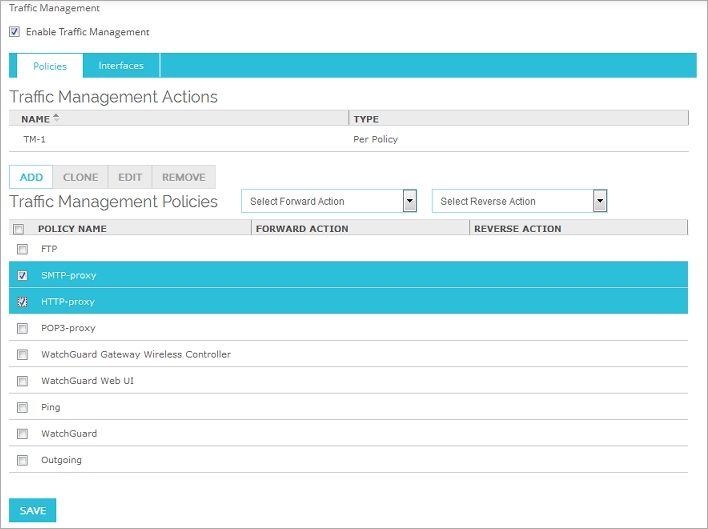
- アクションの選択 ドロップダウン リストから、選択されているポリシーに適用するトラフィック管理アクションを選択します。
- 保存 をクリックします。
また、詳細 タブで、ポリシーに、接続速度の制限を設定することができます。詳細については、接続速度の制限を設定する を参照してください。
Policy Manager から、policy definition にトラフィック管理アクションを追加するには、以下の手順を実行します:
- 最低限の帯域幅を保証するポリシーのアイコンをダブルクリックします。
- 詳細 タブを選択します。
- トラフィック管理 ドロップダウン リストで、ポリシーに適用するトラフィック管理アクションを選択します。
- OK をクリックして、ポリシー プロパティの編集 ダイアログ ボックスを閉じます。
すべての保証帯域幅の合計がインターフェイスに設定されている帯域幅制限に近くなった場合、またはそれを超えた場合は、警告メッセージが表示されます。
トラフィック管理アクション ダイアログ ボックスに新しいアクションが表示されます。
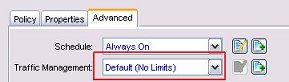
ポリシーが使用している帯域幅を追跡する場合は、Firebox System Manager の サービス監視 タブに移動し、接続 の代わりに 帯域幅 を指定します。詳細については、ポリシー使用状況の視覚表示 (Service Watch) を参照してください。
複数 WAN 構成を所有している場合は、各インターフェイスに、帯域幅の制限が別々に適用されます。
複数のポリシーでトラフィック管理のアクションを追加する
複数のポリシーに同じトラフィック管理アクションを追加する場合、構成で各インターフェイスに最低帯域幅または最大帯域幅を適用します。2 つのポリシーが、単一のインターフェイス上で 100 kbps の最大帯域幅を持つアクションを共有する場合、ポリシーに一致する該当インターフェイス上のすべてのトラフィックが合計 100 kbps に制限されます。
複数のアプリケーションで使用する、それぞれ一意のポートがあるインターフェイスの帯域幅に制限を設けている場合、一つのトラフィック管理アクションを共有するには、すべての高優先度の接続が必要です。共有する帯域幅が大きい場合、各アプリケーションごとに、別々のトラフィック管理アクションを作成することができます。